Якщо програмісту потрібен доступ до хостингу або бухгалтер хоче сам вести ваші рахунки, ви можете створити додатковий контакт у Панелі клієнта та призначити йому права на ті чи інші дії. У цій статті покажемо, як це зробити.
Що всередині
Як дати доступ до Панелі клієнта
Зайдіть у Панель клієнта та перейдіть у верхньому меню до розділу «Мої Деталі».
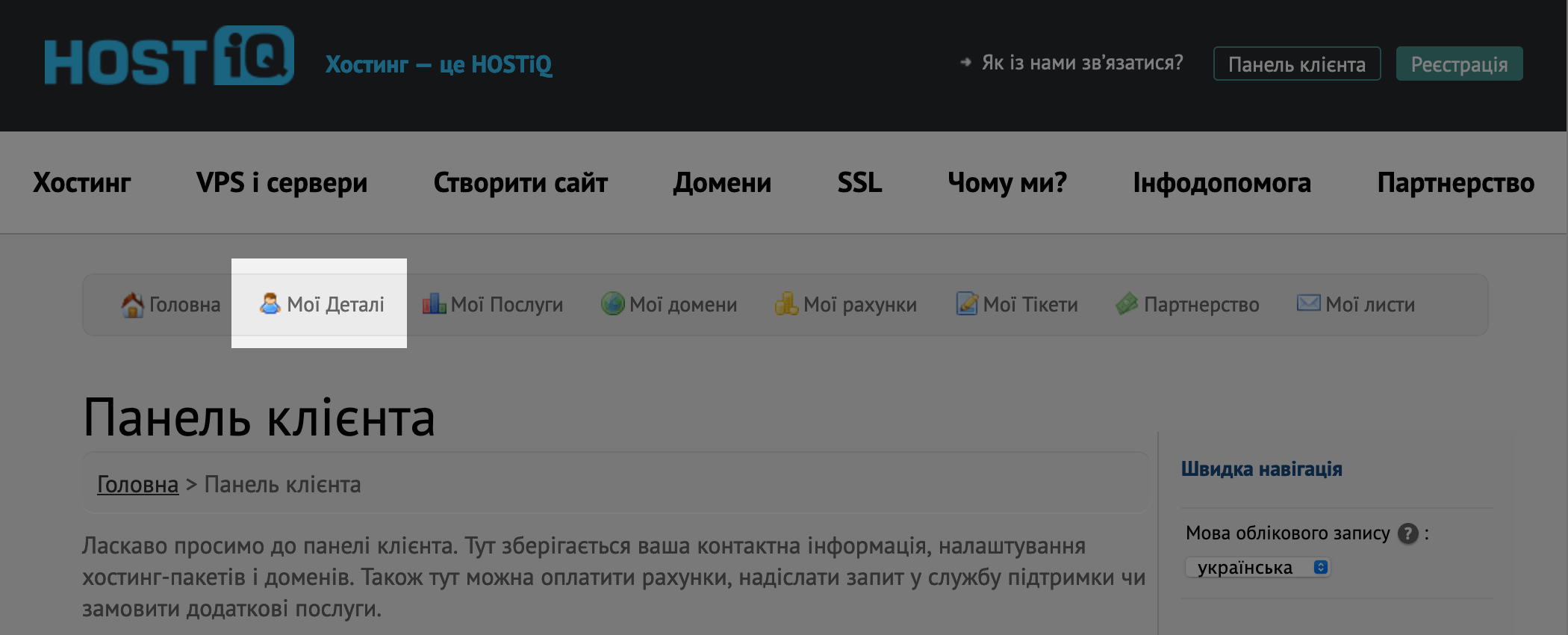
Потім перейдіть в розділ «Додати контакт».
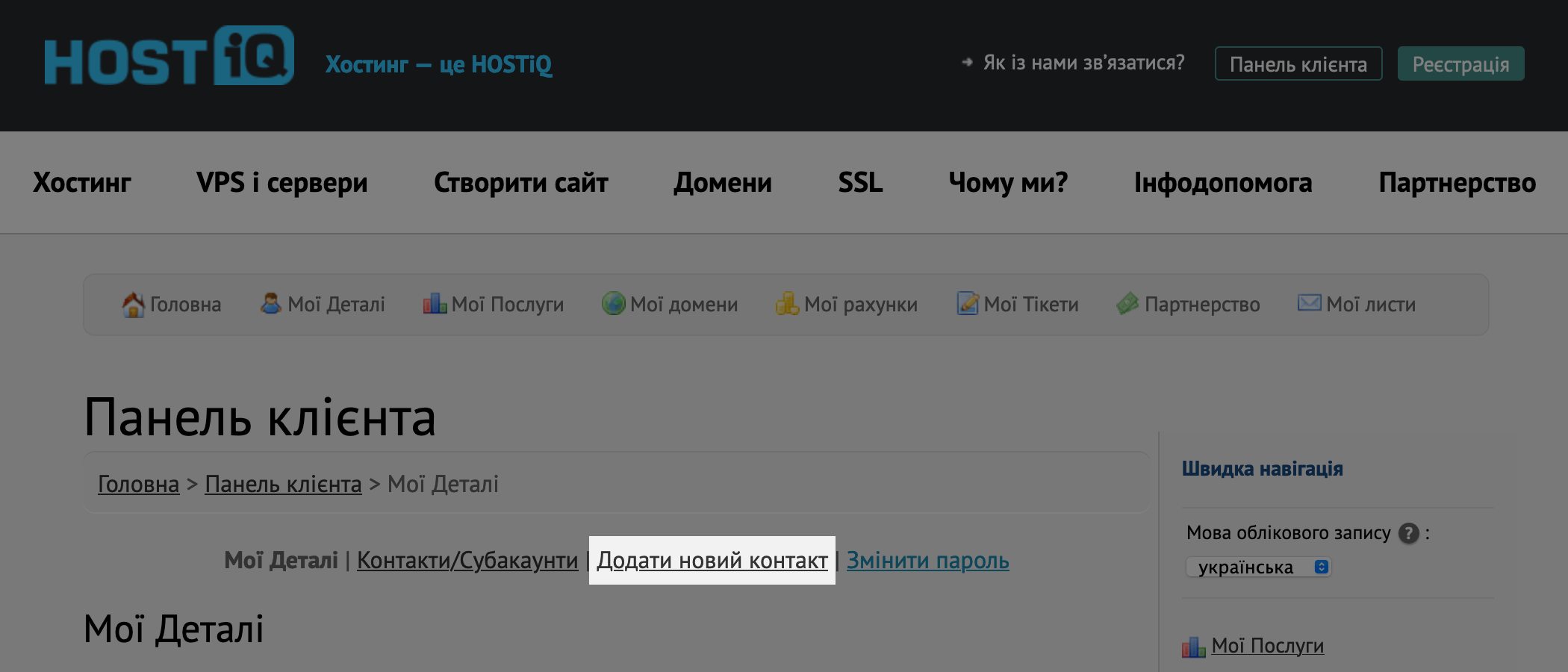
Далі — заповніть дані нового контакту. Обов’язкові для заповнення поля:
- Ім’я;
- Прізвище;
- Email-адреса;
- Номер телефону (в форматі 380123456789).
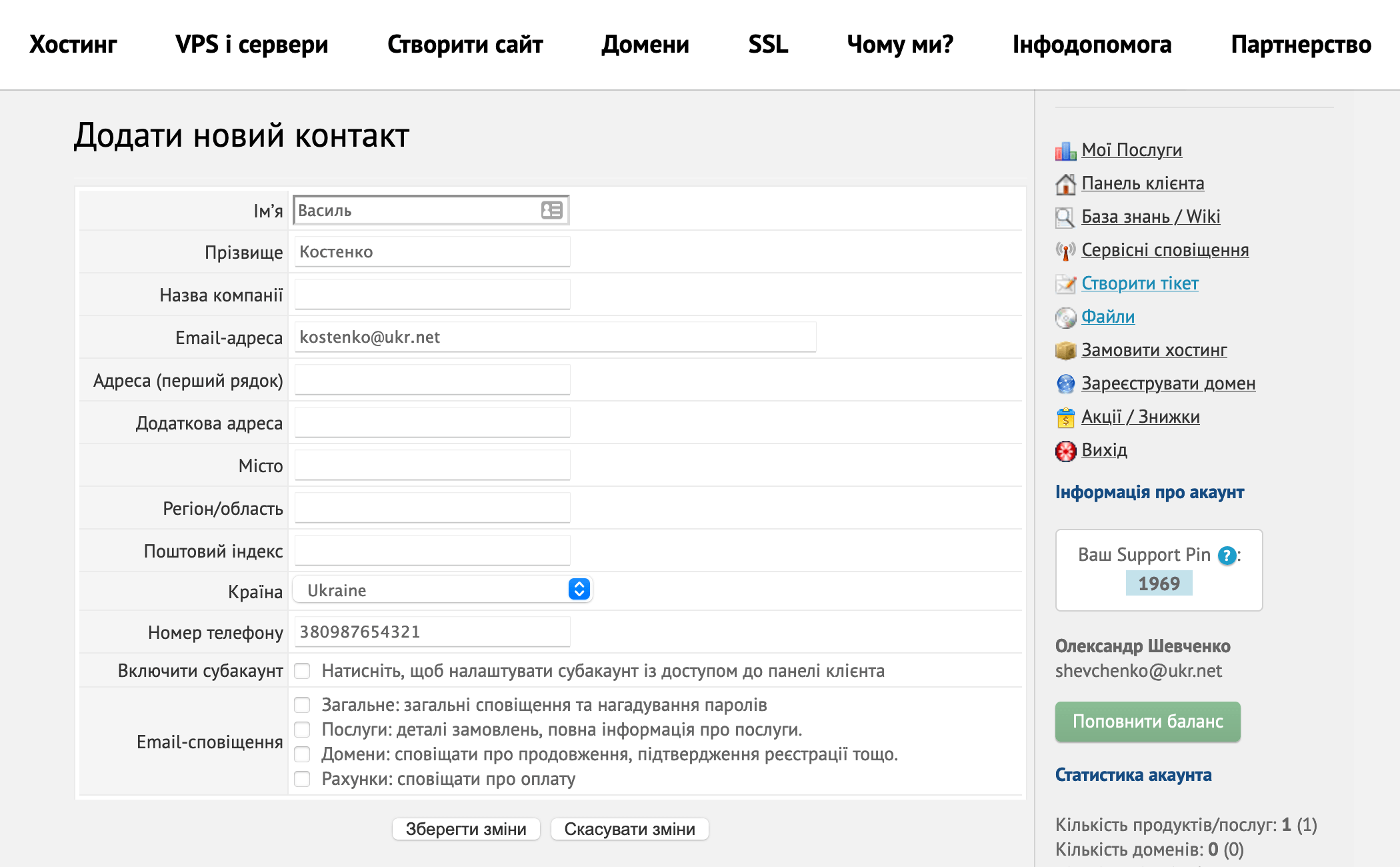
Поки що це просто ще один контакт. Щоб надати йому можливість входити в вашу Панель клієнта зі своєю електронною поштою та паролем, поставте галочку в рядку «Включити субакаунт». Після цього з’являться додаткові поля з паролем. Виберіть серед них ті, які повинні бути у субакаунта. Наприклад, якщо потрібно видати бухгалтеру доступ тільки до рахунків, поставте галочку в рядку «Перегляд і оплата рахунків».
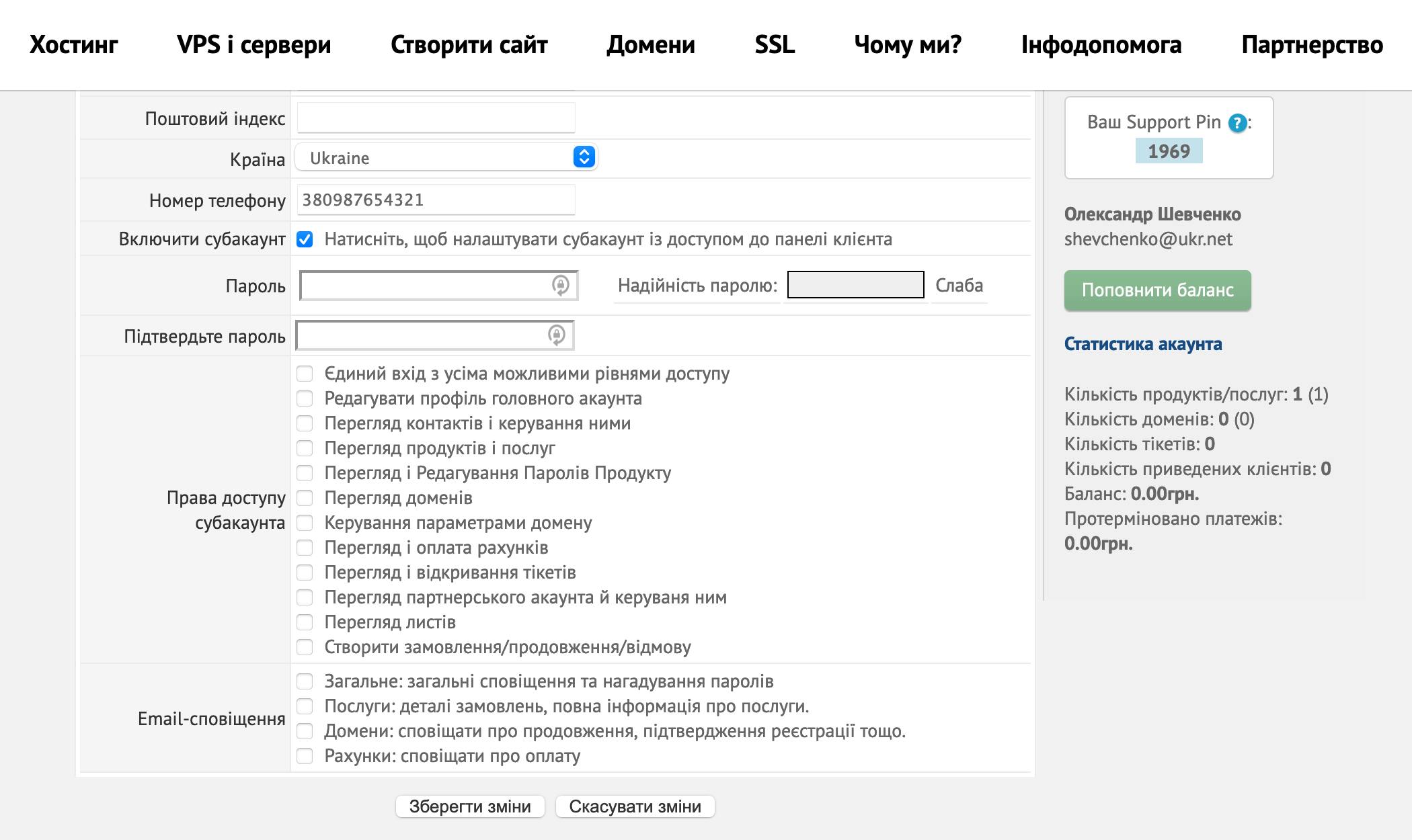
У кінці — відзначте галочкою потрібні пункти у блоку «Email-сповіщення», якщо хочете, щоб користувач отримував повідомлення від HOSTiQ, і натисніть «Зберегти зміни».

Якщо знадобиться змінити права для додаткового контакту або видалити його, перейдіть в «Мої Деталі», а потім в розділ «Контакти/Субакаунти» поруч з розділом «Додати новий контакт». Там ви зможете вибрати потрібний контакт і змінити його.
Як дати доступ до хостингу
Є два способи. Перший — виконати кроки з попереднього розділу і на етапі створення нового контакту в блоці «Права доступу субакаунта» поставити галочки у рядках «Єдиний вхід з усіма можливими рівнями доступу» і «Перегляд продуктів і послуг».
Так ви надасте додатковому контакту можливість увійти до панелі керування хостингом з Панелі клієнта. Це не кращий варіант, тому що у контакту буде доступ до всіх сайтів у cPanel. Якщо розробник виявиться недобросовісним, ви ризикуєте відразу всіма сайтами.
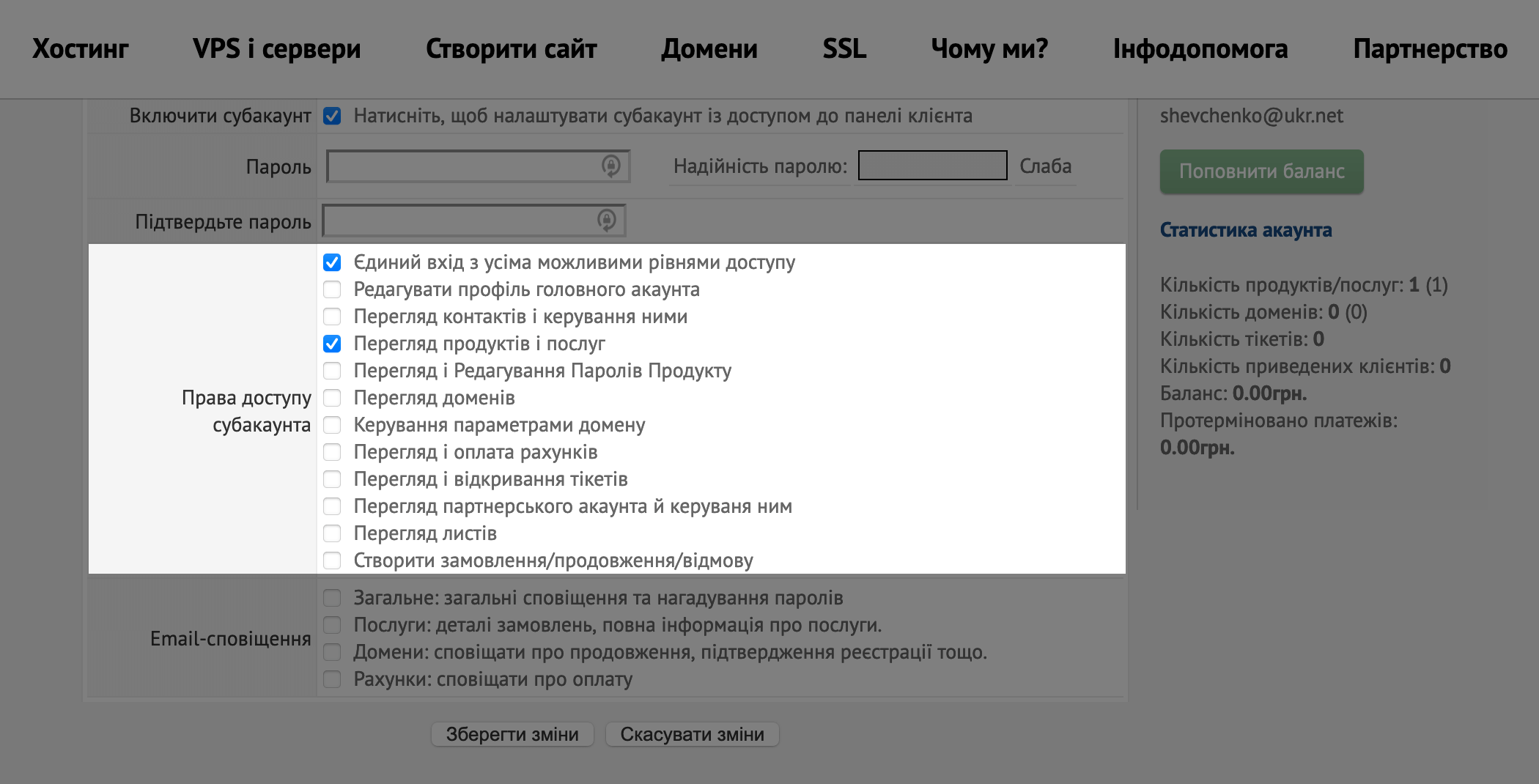
Другий та більш безпечний спосіб — створити для програміста окремий FTP-аккаунт і дати доступ до бази даних у phpMyAdmin. Так у програміста буде доступ тільки до одного сайту і в разі якихось проблем ви зможете відновити резервну копію в cPanel.
Щоб створити FTP-користувача, зайдіть до cPanel, знайдіть на головній сторінці блок «Файли» і відкрийте розділ «Облікові записи FTP».
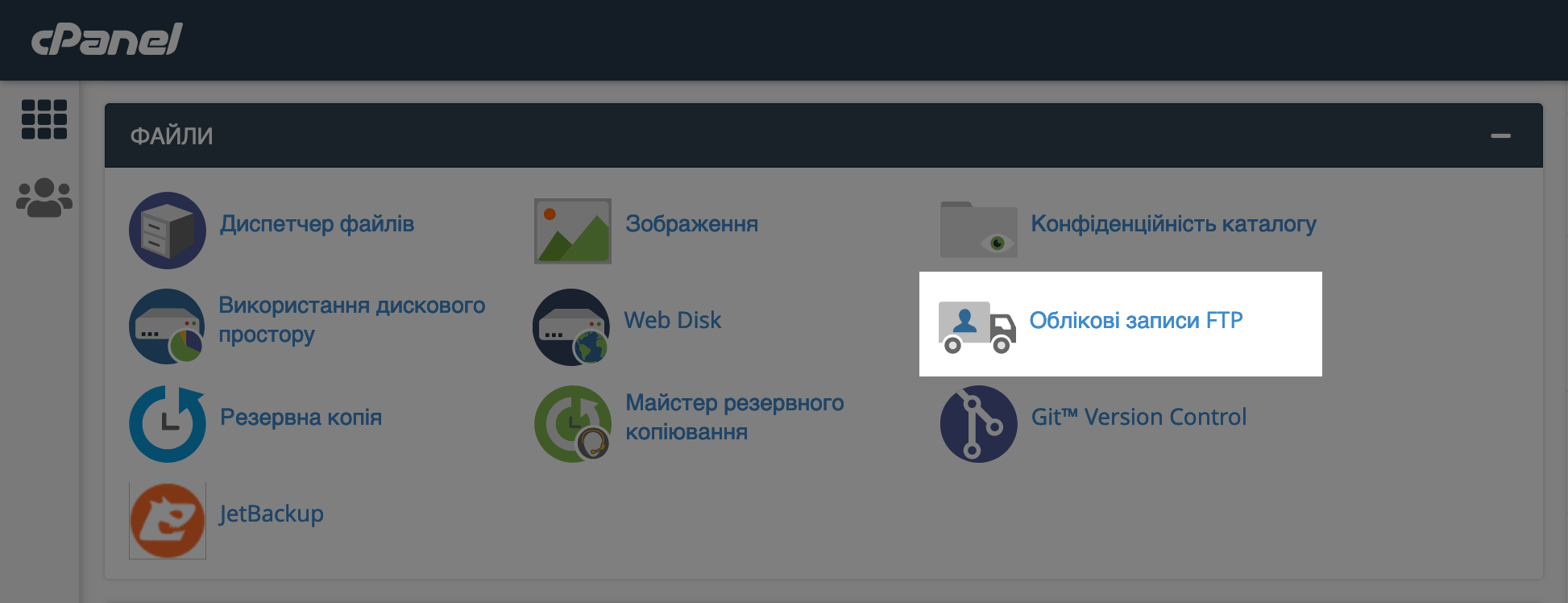
На наступній сторінці заповніть дані для FTP-користувача, вкажіть папку, до якої у користувача повинен бути доступ, і натисніть «Створити обліковий запис FTP».
Збережіть де-небудь пароль від FTP-користувача. Його потрібно буде передати програмісту, але після створення користувача переглянути його вже не вийде.
На скріншоті нижче обрана коренева папка для основного сайту на хостингу — public_html. Для додаткового сайту вона зазвичай називається так само як і домен. Перевірити ще раз це можна в розділі «Домени» на головній сторінці cPanel.
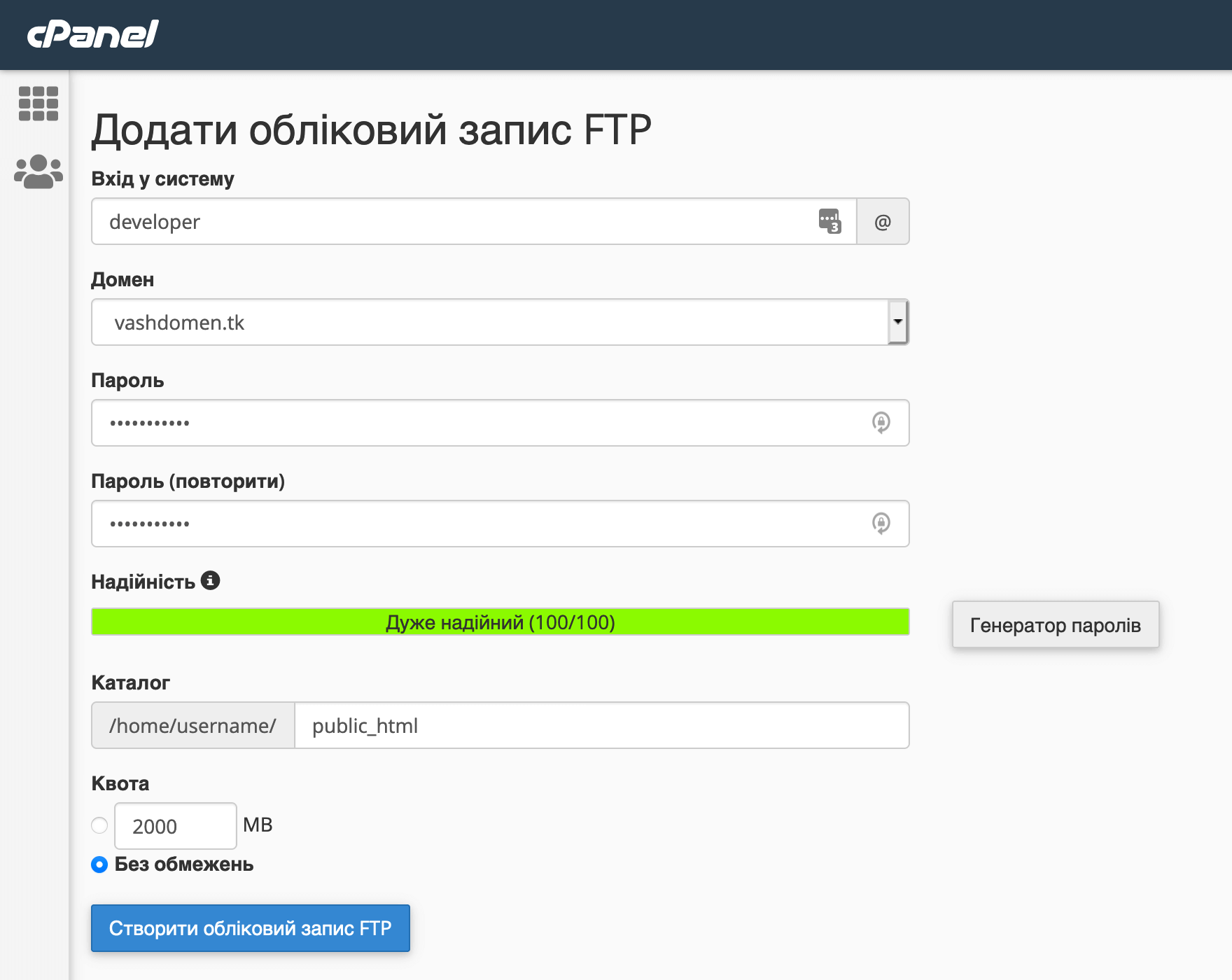
FTP-аккаунт готовий, залишається дати доступ до бази даних. Для цього потрібно створити на вашому домені піддомен, встановити на нього додаток для роботи з базами даних phpMyAdmin і передати програмісту логін та пароль від бази даних, щоб він міг увійти в додаток. Ось як це робиться.
Натисніть на логотип cPanel в верхньому лівому кутку, щоб повернутися на головну сторінку панелі, знайдіть там блок «Домени» і перейдіть в розділ «Дочірні домени».
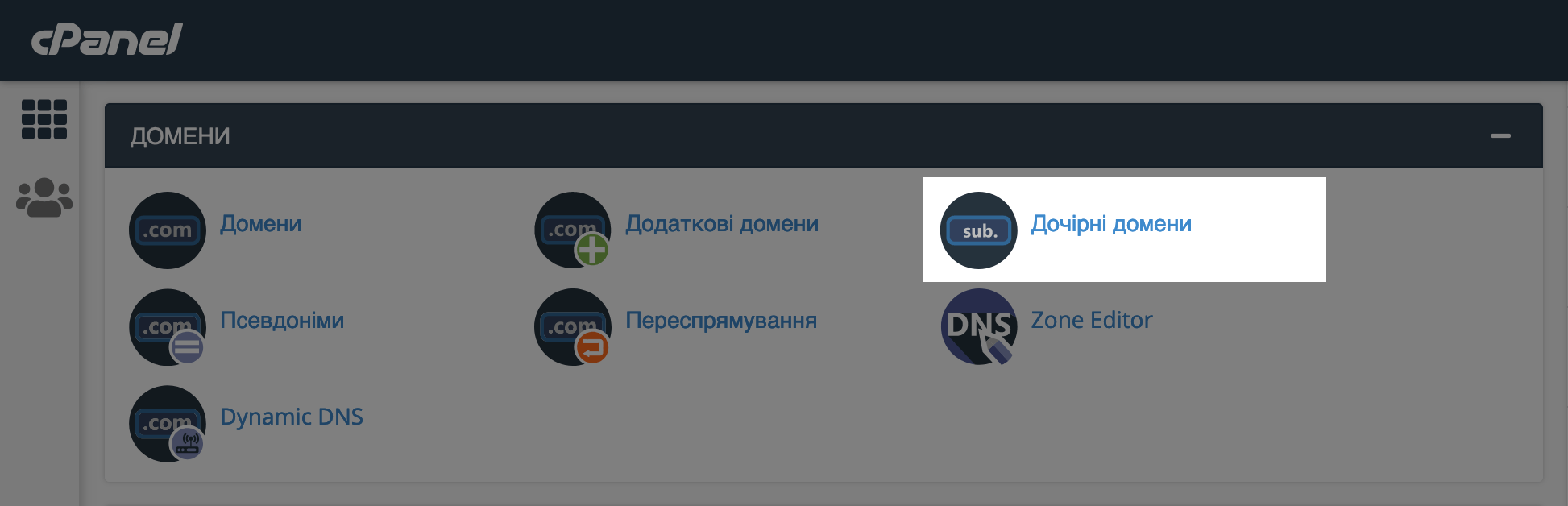
Далі придумайте піддомен і натисніть «Створити».
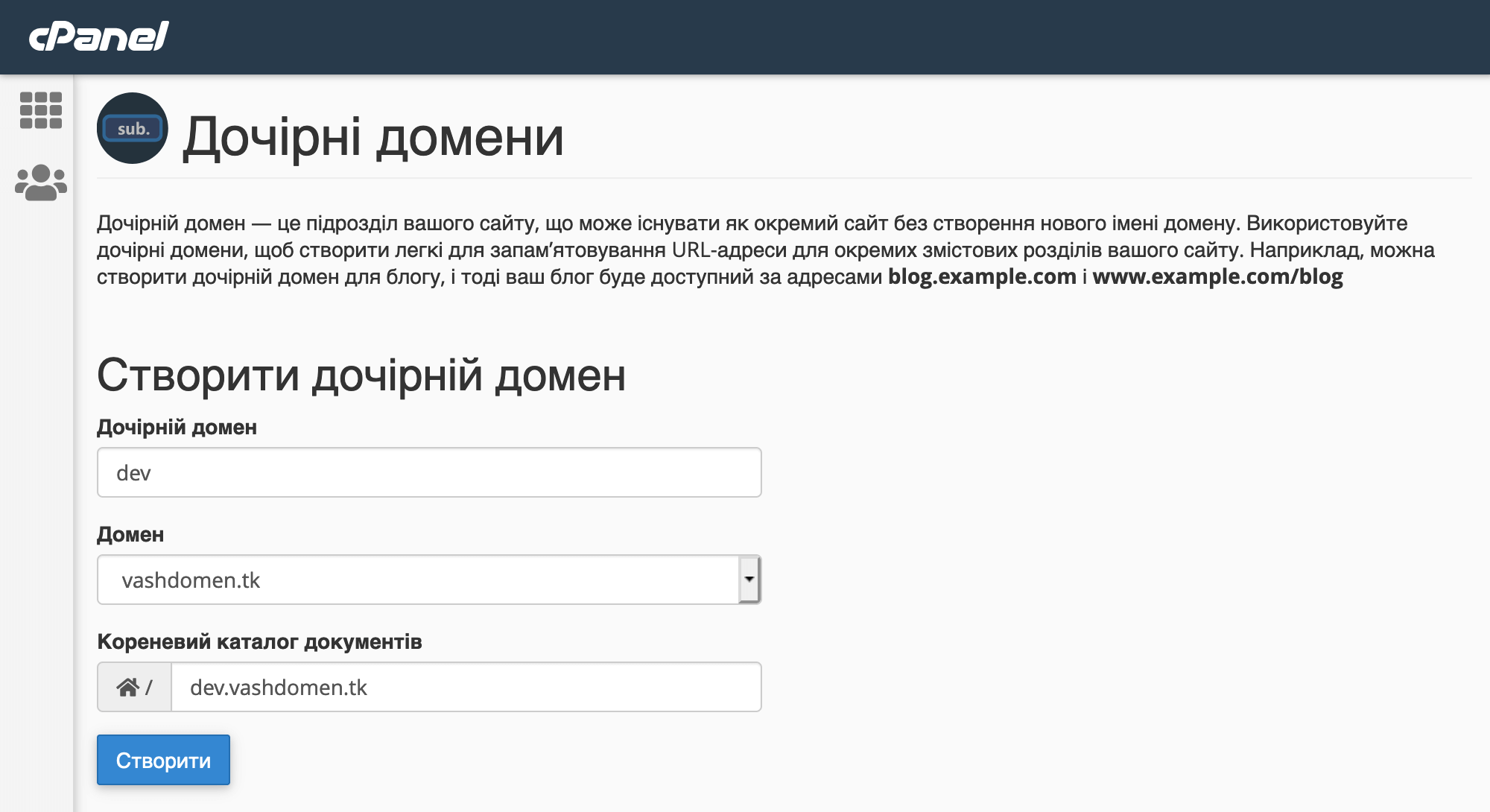
Залишається встановити phpMyAdmin. Знову натисніть на логотип cPanel у верхньому лівому кутку, знайдіть на головній сторінці панелі блок «Програмне забезпечення» і перейдіть до розділу «Softaculous Apps Installer».
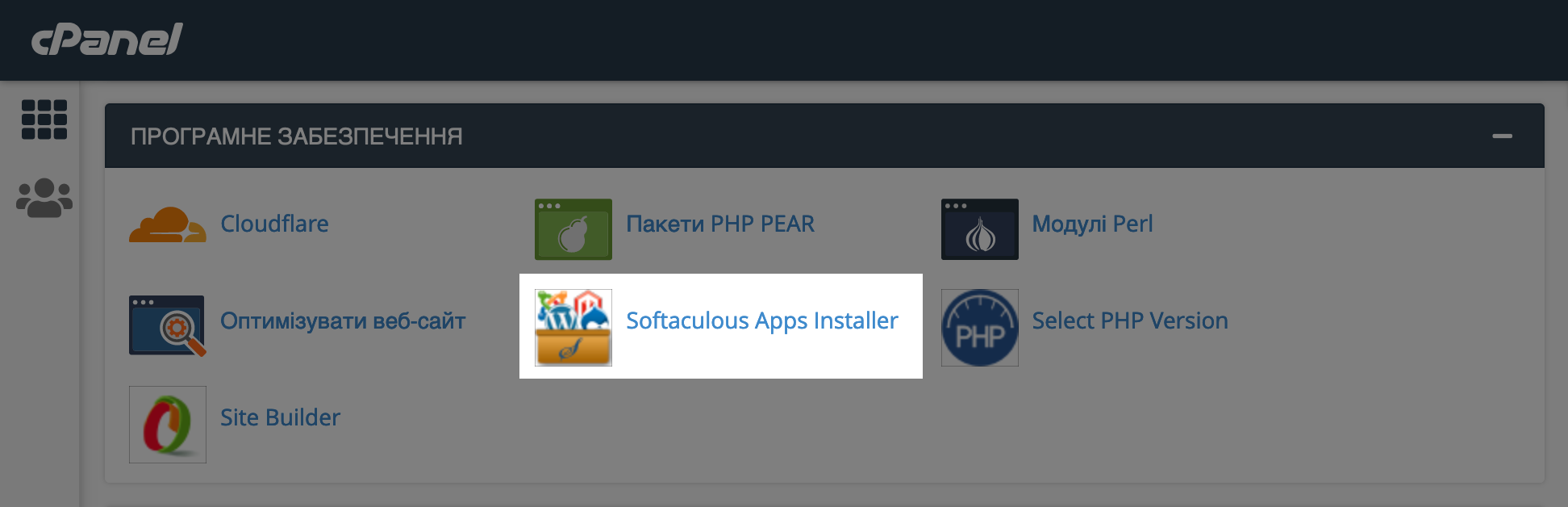
Знайдіть у пошуку зліва додаток phpMyAdmin, оберіть його і натисніть в правій частині екрана кнопку «Установка».
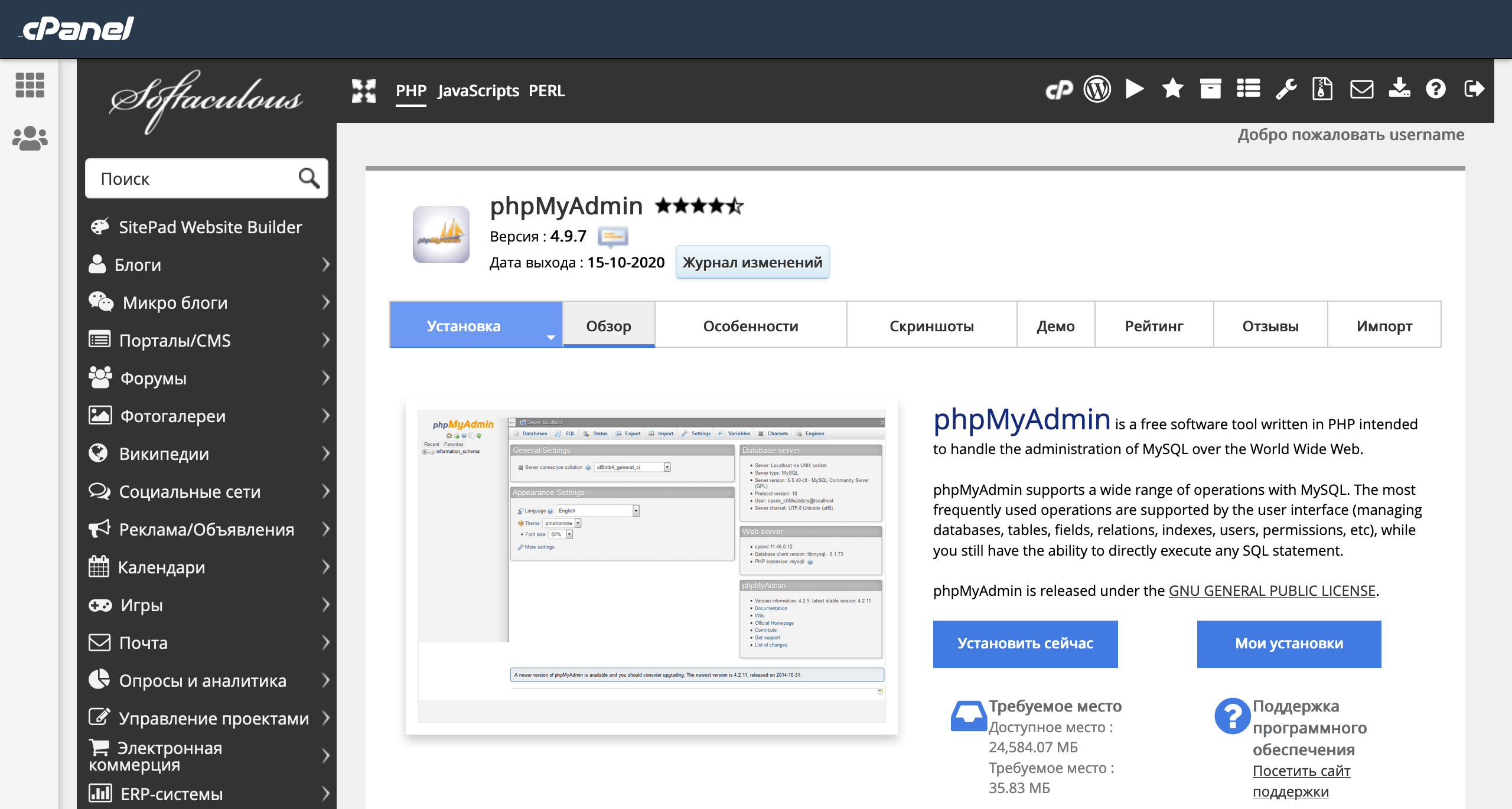
На наступній сторінці виберіть зі списку щойно створений піддомен, залиште в інших полях значення за замовчуванням і натисніть внизу кнопку «Установка».
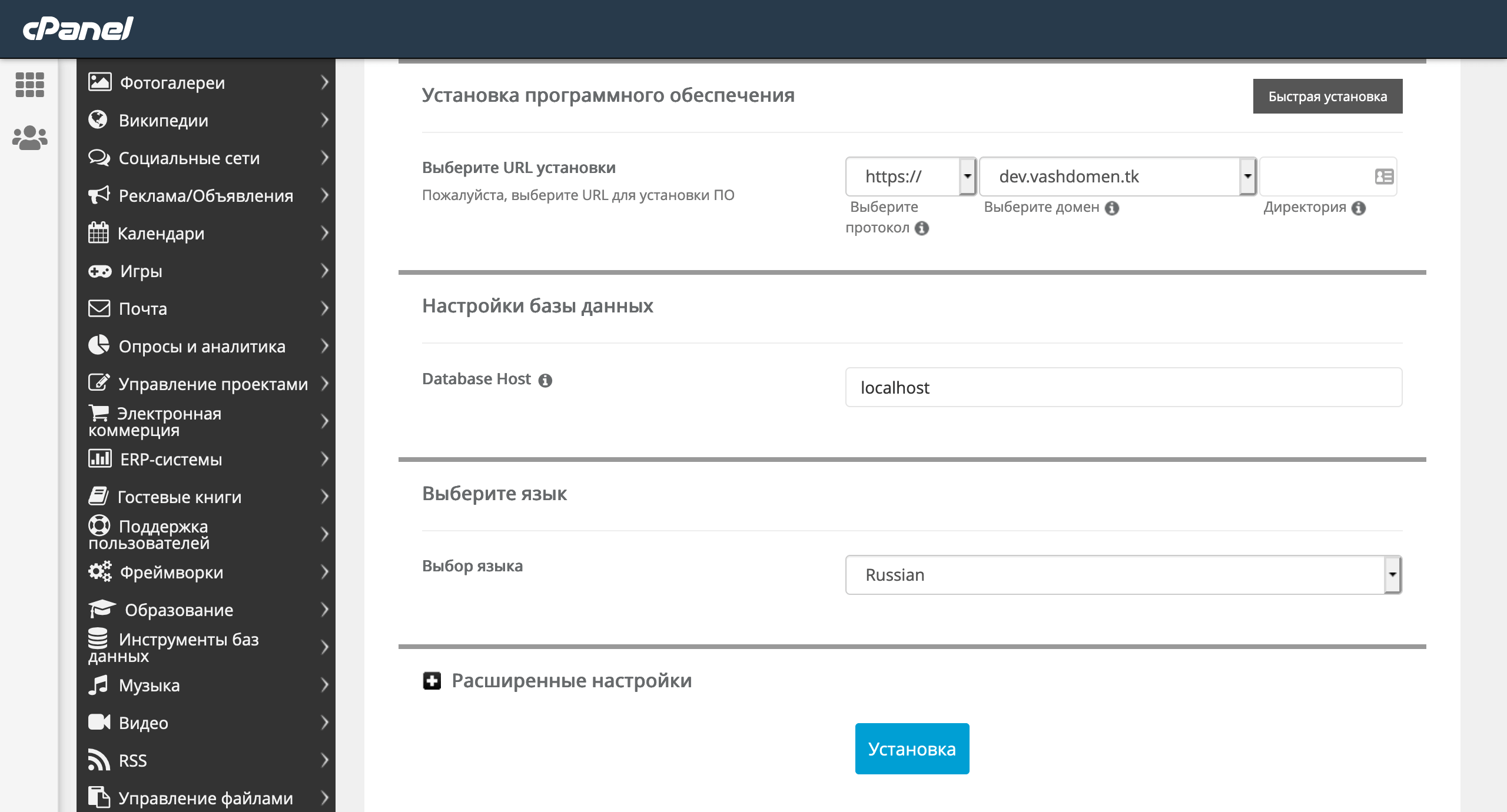
Тепер все готово, залишається тільки передати всі необхідні дані програмісту:
- ім’я користувача та пароль від нового акаунта FTP;
- хост для підключення по FTP — ваш домен;
- порт для підключення по FTP — 21;
- щойно створений піддомен для підключення до бази даних;
- ім’я користувача бази даних і його пароль.
Ім’я користувача бази даних і його пароль можна подивитися в розділі «Бази даних MySQL» на головній сторінці cPanel. Якщо не пам’ятаєте пароль від користувача, найпростіше буде створити нового в цьому ж розділі трохи вище. На етапі призначення привілеїв поставте галочку в рядку «УСІ ПРИВІЛЕЇ».
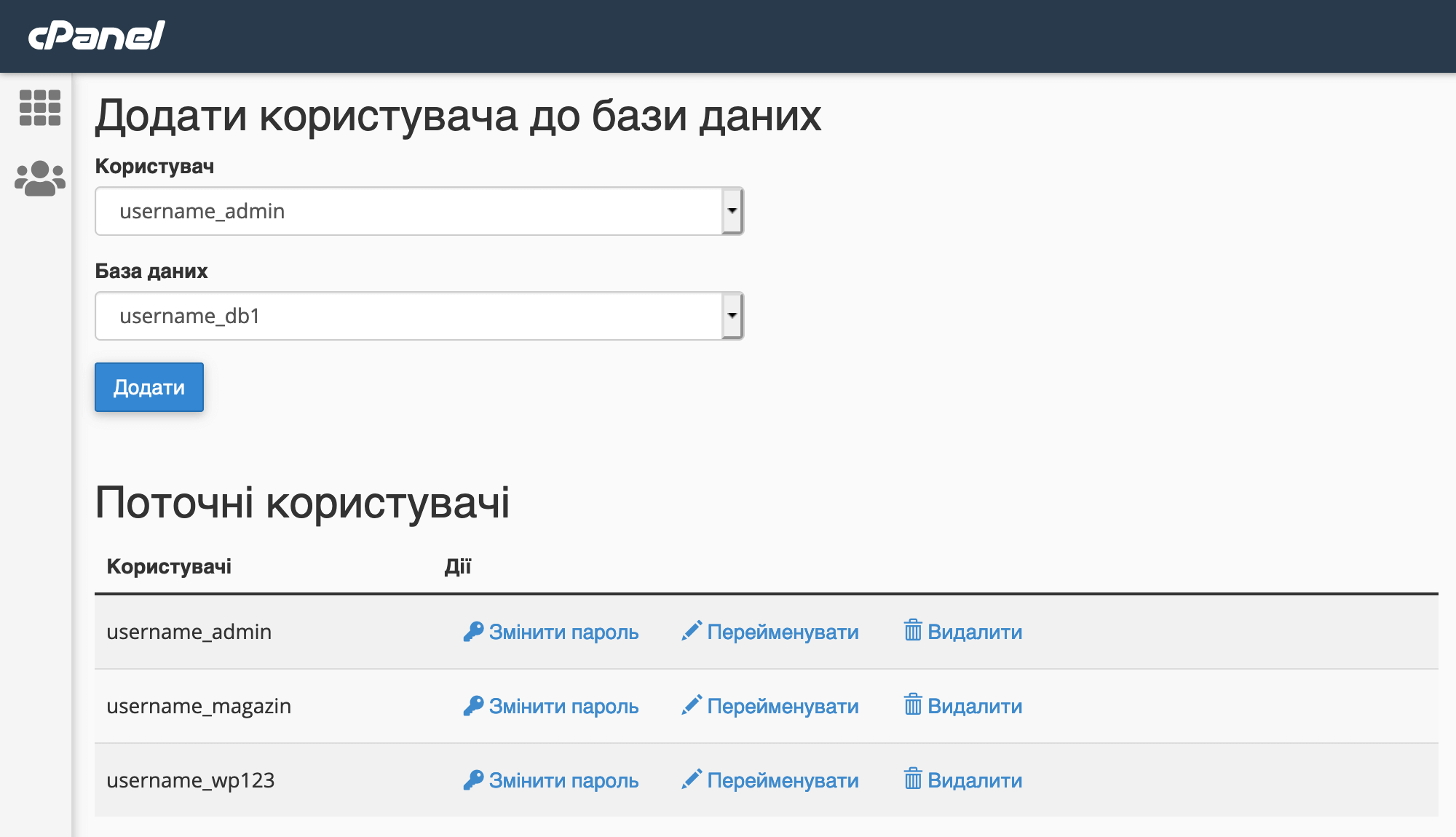
Якщо в розділі декілька користувачів і ви не пам’ятаєте, який з них відноситься до потрібної базі даних, перевірте конфігураційний файл вашого сайту. Він завжди лежить у кореневій папці та зазвичай називається config.php або подібним чином. Наприклад, для сайтів на WordPress — wp-config.php. Відкрийте його і знайдіть десь всередині рядок зі словами DB або database. Поруч з ними зазвичай вказаний користувач і його пароль.
На цьому все. Сподіваємося, стаття вам допомогла. Якщо щось не виходить і потрібна допомога, залиште коментар до статті або напишіть нам у чат. Ми працюємо цілодобово і без вихідних.
